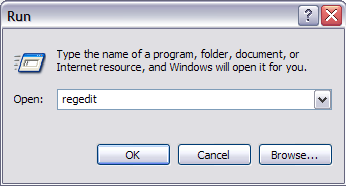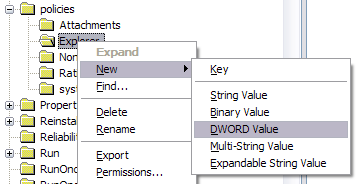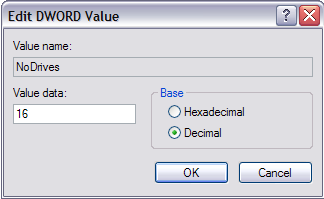Pewnie przeczytałeś kilka postów o tym, jak tworzyć ukryte foldery, bezpieczne foldery, zablokowane foldery itp. w systemie Windows przy wielu okazjach! Heck, jeden z najpopularniejszych artykułów na tym blogu był kiedyś o tym, jak utworzyć bezpieczny i zablokowany folder w systemie Windows XP. Ukrywanie folderu jest jednak trudną propozycją i zwykle nie działa dobrze, chyba że używasz czegoś w stylu Bitlocker lub FileVault.
Oto kolejny sposób na "ukrycie" danych, ale z wielkie zastrzeżenie, że może je łatwo znaleźć ktoś, kto ma pewne umiejętności techniczne. Jeśli próbujesz wyłudzić swój komputer od analfabetów, rodziców lub znajomych, możesz wypróbować następującą metodę. Zasadniczo jest to hack rejestru, który ukrywa dysk komputera, np. C, D itp., W interfejsie Eksploratora Windows.
Nawet jeśli nie widać dysku w Eksploratorze, nadal można go łatwo uzyskać za pośrednictwem w wierszu polecenia lub ręcznie wpisując ścieżkę do paska adresu w Eksploratorze. Ponadto dysk będzie nadal wyświetlany w programach innych firm oraz w takich narzędziach, jak Zarządzanie komputerem itp. To nie jest prawdziwe bezpieczeństwo, ale jeśli ktoś nie wie, że dysk istnieje, może to być szybki sposób na uniknięcie tego problemu. wzrok.
Próbowałem tego hackowania w Windows XP, Windows 7 i Windows 8 i działało na wszystkich trzech. OK, więc oto jak zaimplementować hack: po pierwsze, wykonaj kopię zapasową rejestru, ponieważ wymaga to dodania klucza do rejestru. Po utworzeniu kopii zapasowej rejestru otwórz edytor rejestru, klikając przycisk Uruchom, Uruchomi wpisując polecenie regedit.
Teraz przejdź do poniższej gałęzi rejestru pokazanej poniżej:
HKEY_LOCAL_MACHINE - Oprogramowanie - Microsoft - Windows - CurrentVersion - Zasady - Explorer
Kliknij prawym przyciskiem myszy Exploreri wybierz Nowy, a następnie DWORDWartość. W Windows 7 i Windows 8 możesz wybrać Wartość DWORD (32-bitowa).
Nazwij nową wartość NoDrives, a następnie kliknij dwukrotnie, aby otworzyć okno dialogowe właściwości. Kliknij Dziesiętnydla jednostki Podstawa.
Wpisz jedną z następujących wartości zależą od litery dysku, którą chcesz ukryć.
A: 1,B: 2,C: 4,D: 8,E: 16,F: 32,G: 64,H: 128,I: 256,J: 512,K: 1024,L: 2048,M: 4096,N: 8192,O: 16384,P: 32768,P: 65536 ,R: 131072,S: 262144,T: 524288,U: 1048576,V: 2097152,W: 4194304,X: 8388608,Y: 16777216,Z: 33554432,All: 67108863
Jeśli chcesz ukryć dysk E, po prostu wpisz wartość 16. Naprawdę fajną rzeczą w tej sztuczce jest to, że możesz ukryj wiele dysków, dodając liczby poszczególnych napędów razem. Na przykład, jeśli chcesz ukryć dysk E i napęd G, wpisz numer 80, czyli 64 + 16.
Uruchom ponownie komputer, a twój dysk będzie teraz ukryty! Możesz nawet ukryć dysk C, chociaż nie widzę sensu tego robić. Wszystko działa dobrze, na wypadek gdybyś był ciekawy.
Gdy chcesz odzyskać swoje dyski, zmień wartość NoDrives na 0 lub po prostu usuń wartość całkowicie. Jeśli chcesz często ukrywać i ukrywać dysk, może lepiej napisać skrypt, który zrobi to za Ciebie. Jak wspomniano wcześniej, możesz ukryć dostęp do dysku, gdy jest on ukryty, więc nie ma prawdziwego powodu, aby go ukryć.
Ta sztuczka działa również w przypadku zmapowanych dysków, więc jeśli chcesz ukryć mapę dyski, możesz to zrobić w ten sposób (chociaż może być łatwiejsze odłączenie zmapowanego dysku). Jeśli masz jakieś pytania, opublikuj komentarz. Ciesz się!